
En långsam, trög telefon är irriterande, men kanske ännu mer irriterande är det ”otillräckliga lagring” -meddelandet i Play Store när du försöker få tag på en ny app. Om du har haft en telefon under en tid kommer det att vara alltför bekant. Det är därför vi i den här artikeln tittar på flera metoder för att rensa upp din Android -telefon.
Innan du går vidare, kom ihåg att den här artikeln var skriven i samarbete med dig, våra Androidpit -läsare och andra medlemmar i vårt innehållsteam. Allt här är baserat på antalet gånger det nämndes på våra sociala mediesidor, så allt i den här listan är baserat på våra läsares åsikter, snarare än de i redaktionen.
Lösningen ligger ofta i själva Android -systemet, men vissa appar hävdar också att du städar upp din enhet (även om dessa bör användas med försiktighet!).
Hoppa till:
- En app orsakar problemet: Hur rensar jag cachen?
- Jag måste göra en fabriksåterställning
- Den bästa telefonrengöringsappen på Android
- Slutsats
Hittade den skyldige? Rensa sedan appens cache manuellt
Du kan gå in på inställningarna på din enhet och titta på varje enskild app och bestämma vilka som orsakar problem för din telefon. Majoriteten av vår webbplats läsare och redaktörer använder inte en cache -renare för Android, men tydlig cache manuellt såväl som ofta raderar bilder och videor som de får via WhatsApp, till exempel.
- Vad är skillnaden mellan att rensa appcachen och rensa data?
Genom att göra det kan du lära känna din enhet och dess funktioner bättre. Du kan till och med vidta förebyggande åtgärder, som att blockera de snöskred av automatiskt nedladdade bilder på meddelandenappar. Genom att göra detta manuellt kan du dessutom vara säker på att du inte kommer att orsaka långvarig skada på din enhet.
- Hur du fabriksinställer din Android -telefon
Många städare för Android -telefoner lovar att förbättra minnet och prestanda för din enhet. Detta händer, men det beror mest på att rengöra dina appar. En cache är i princip ett lagringsområde där data eller ofta använda processer sparas för snabbare åtkomst i framtiden. I slutändan sparar cachen faktiskt tid och undviker onödig användning av hårdvaran på din telefon. Så att alltid rengöra din app när din telefon kör långsamt eller minnet är fullt kan verka som det bästa alternativet på kort sikt, men det kan få konsekvenser på lång sikt.
Jag rekommenderar att du använder en cache -renare för Android ibland, och när du gör det, gör det från listan över appar med mest data. För att göra detta:
- Gå till inställningsmenyn;
- Klicka på appar;
- Hitta fliken All;
- Välj en app som tar mycket utrymme;
- Klicka på knappen Clear Cache. Om du kör Android 6.0 Marshmallow på din enhet måste du klicka på lagring och sedan rensa cache.
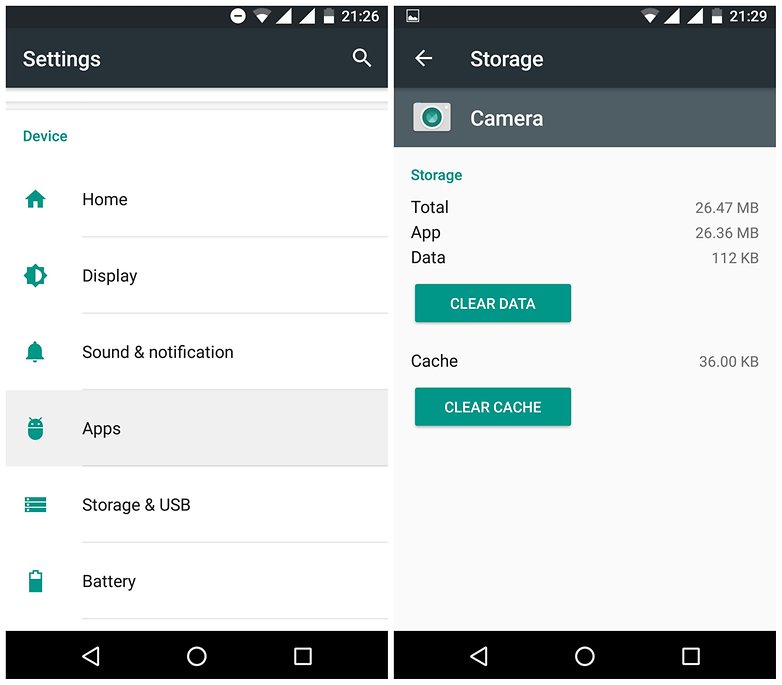
Rensa varje apps cache separat / © NextPit
Detta fungerar dock bara för att rengöra en app. För att rengöra cachen för varje app samtidigt, följ stegen nedan:
- Gå till inställningar;
- Klicka på lagring> Cache -data eller sparad data;
- En skärm kommer att be om bekräftelse för att ta bort allt som lagras i cacharna. Bekräfta och spara för att ta bort innehållet.
Ibland är en fabriksåterställning nödvändig
Precis som namnet antyder tar det att återställa din telefon till fabriksinställningar dig tillbaka till noll och återställa enhetens inställningar till exakt hur de var dagen den kom ut ur lådan. Det kommer inte att finnas några extra appar, kontakter, inställningar eller någon typ av data, bara vad som kommer standard på Android.
Men om du har uppdaterat ditt system till en nyare version kommer systemet att behålla den senaste uppgraderingen. Så om du kör Lollipop eller Marshmallow och uppdaterad till Oreo, efter återställningen, kommer din telefon att fortsätta köra Android Oreo.
- Allt om anpassade ROM för Android
Den här funktionen används mest av människor som gillar att installera olika ROM på sin enhet men den kan också vara till stor hjälp för användare som har en äldre telefon. Att göra detta kommer att ge din enhet en frisk andedräkt. Jag rekommenderar det särskilt om du har haft din enhet i mer än ett år och du aldrig har formaterat den. Dessutom är det viktigt att säkerhetskopiera dina data innan du återställer telefonen.
För att återställa din telefon till fabriksinställningar är det vanligaste sättet:
- Gå till inställningar;
- Klicka på säkerhetskopiering och återställning (det kan ibland vara under ytterligare inställningar)
- Gör en säkerhetskopia i själva Android -systemet genom att använda Drive;
- Återställning av fabriksdata;
- Återställ telefon;
- Du kanske måste sätta in din stift igen;
- Klicka på återställningstelefonen eller radera allt;
- Starta om.
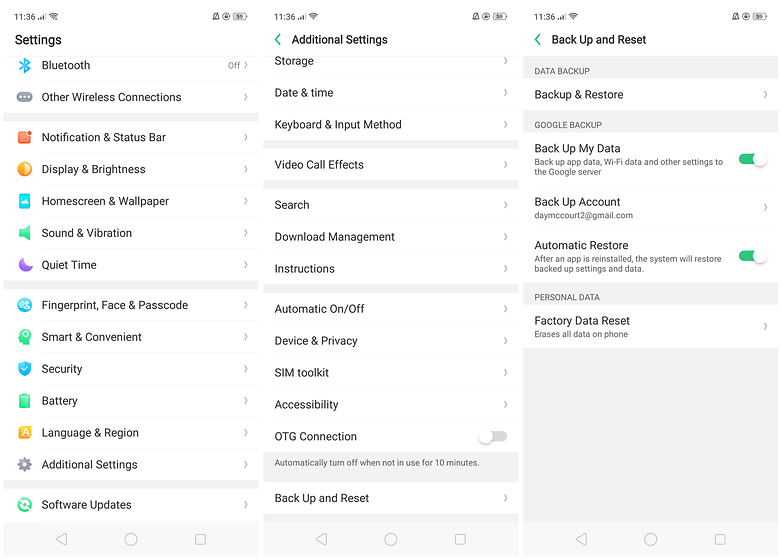
Återställa din telefon till fabriksinställningarna kommer att radera alla dina data / © NextPit
Om allt annat misslyckas, använd en app – Diskusage kan hjälpa dig att identifiera problemet
Diskusage är unik för varje individ, ett personligt uttalande. Det första jag behöver när jag vill rengöra min Android är att ta reda på vilken typ av data eller funktion som tar mest utrymme. Du kan använda diskus för att hjälpa dig göra detta. Den visar lagringsanvändning på din smartphone eller surfplatta. Därför är det lättare att se exakt vilka mappar och filer som använder mest lagring på din enhet.
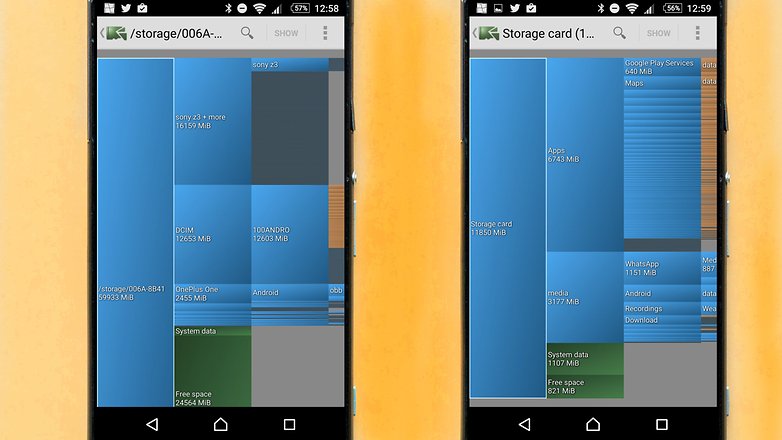
Diskusage hjälper dig att identifiera vilka filer som använder mest utrymme på din telefon. / © NextPit
Efter att ha skannat kan du se storleken på varje app, inklusive deras cache, och till och med hur många röstfiler du har sparat. Diskusage visar grafiskt vilka av dina filer som är de största, och sedan låter det dig välja vilka du vill ta bort.
Rengör systemet med SD Maid Storage Space Cleaner
SD Maid var en av de appar som mest nämnts av både användare och medlemmar i vårt team. Det fungerar som en intern verktygslåda som låter dig hitta filer eller appkataloger som inte längre är installerade på din smartphone; Sök efter kända filtyper och platser som normalt kan raderas säkert och bland annat ta bort duplicerade filer.
Appen har ett väl utformat och intuitivt gränssnitt som fungerar lika bra för användare med eller utan rotåtkomst. Om du har administrativ åtkomst till din enhet kan du ta bort ännu mer fett för att rensa upp ditt lagringsutrymme.
- Vi pratade med SD Maid Dev om fördelarna med systemrengöringsverktyg
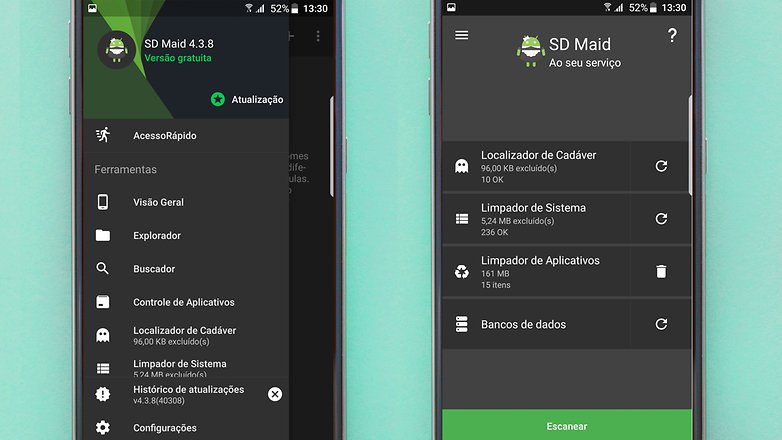
SD Maid levererar på sitt löfte men det erbjuder fler alternativ för användare som har rotåtkomst. / © NextPit
Appen har en Pro -version, som kostar $ 3,49. Jag rekommenderar Pro -versionen till endast de användare som har förankrat sin telefon, eftersom majoriteten av funktionerna behöver rotåtkomst. För en stund tillbaka pratade vi med apputvecklaren och uppriktigt är SD Maid mycket ärlig i sin reklam. De ger inte löften som de inte kan leverera på.
Så om du tycker att manuellt rengöring av din Android är lite för mycket arbete, enligt både användare och Androidpit -teamet är SD Maid ett solid alternativ.
CCleaner – sätter dig i kontroll
Ccleaner var den bästa som röstades bland Androidpit -läsarna. Men vad mer kan du förvänta dig eftersom det är en av de mest populära datatjänsterna där ute. Denna app tar helt enkelt och effektivt värdelös, föråldrad eller tillfällig data. Det bör emellertid användas vid mått.
- Clean Master: ”Du har rätt att klaga”
Det som gör denna programvara attraktiv bland PC- och smarttelefonanvändare är att den utför en enhetsanalys; Skanna cachen, webbläsarhistoriken, fick samtal historia, filer och olika lagringsområden på systemet. Sedan rekommenderar det vad som ska raderas.
Utöver allt detta ger det en lista över appar som tar mycket minne i cachen och sedan ger det användaren en chans att välja om de vill ta bort den tillfälliga data eller inte.
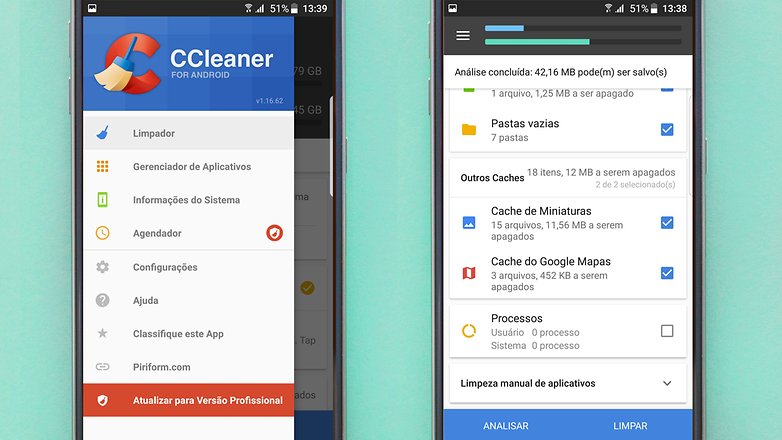
Ccleaner är en av Androids mest populära telefonstädare. / © NextPit
Precis som SD Maid är appens gränssnitt enkelt och intuitivt för en minnesrengörare.
I motsats till sin konkurrent Clean Master, som lovar att påskynda din smartphone, tvingar Ccleaner inte användare att avsluta processer; Det erbjuds som ett alternativ, men det slutliga beslutet är upp till användaren. Denna typ av funktion är faktiskt en stopgap, eftersom när du stänger alla dina appar och startar en annan kommer den sista naturligtvis att springa snabbare. Ändå är detta bara tidskrävande eftersom du måste öppna de andra apparna igen när du vill använda dem.
Slutsats
Gör inte misstaget att tro att din smartphone kommer att ha 50-70% bättre prestanda efter att ha använt en telefonrengöringsapp. Tyvärr, men det är bara inte sant. För den här artikeln försökte jag leta efter svaret på det bästa sättet att ta bort överskott av data från ett operativsystem och till min överraskning insåg jag att våra användare manuellt rengör sina Android -enheter mycket oftare än de använder en app.
- Hur man väljer rätt Micro SD -kort för din Android -telefon
Men om du inte känner för att göra benarbetet, kom ihåg att när du väljer en app för att ta bort oönskade filer som tar plats på din enhet, leta efter appar som ger dig information om dina alternativ och inte bara en optimeringsknapp.
- Bästa molnlagringsappar för att säkerhetskopiera din Android -enhet
Om du har en äldre smartphone och du bara inte kan dela vägar ännu, kan du prova att rota den, eftersom funktionerna på rengöringsverktyg är mycket bättre på rotade telefoner. Utnyttja också nya funktioner som Google Drive eller Dropbox, eftersom de kan komma mycket praktiska. Och naturligtvis, om du kan använda en extern lagringsenhet som ett microSD -kort, kan det hjälpa dig att spara lite dyrbart utrymme.
Slutligen, håll alltid din enhet och telefonrengörare uppdaterad, och om du inte använder en app, ta bort den från lådan. Du kan alltid ladda ner den igen från Play Store när du verkligen behöver den.
Vilken Android -renare använder du? Finns det några andra appar eller processer som du rekommenderar att rengöra din telefon? Låt oss veta i kommentarerna.